Abelssoft MovieCut剪切視頻文件的方法
Abelssoft MovieCut是一款能夠幫助用戶剪切視頻文件的功能軟件,它的主要功能就是幫助用戶剪切視頻,如果用戶在編輯處理視頻文件的時候需要用到剪切功能的話就可以通過這款軟件來剪切了,并且在使用的過程中還可以對剪切視頻文件的參數進行設置,整個操作起來也是非常簡單的,只不過很多沒有接觸過這款軟件的用戶還不知道要如何操作,所以小編今天就來跟大家分享一下使用Abelssoft MovieCut這款軟件剪切視頻文件的操作方法吧,感興趣的朋友不妨一起來看看。
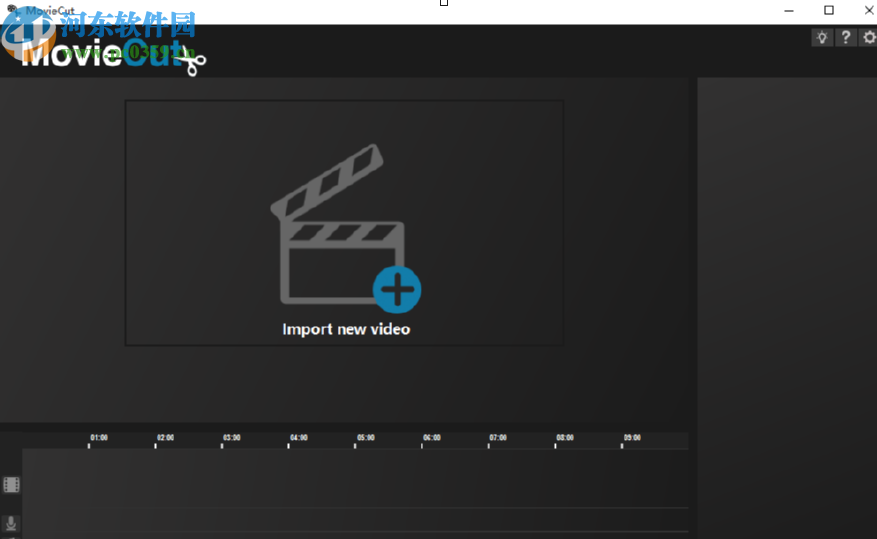
1.首先第一步我們打開軟件之后在軟件界面中點擊加號,點擊這個加號之后添加需要剪切的視頻文件即可。
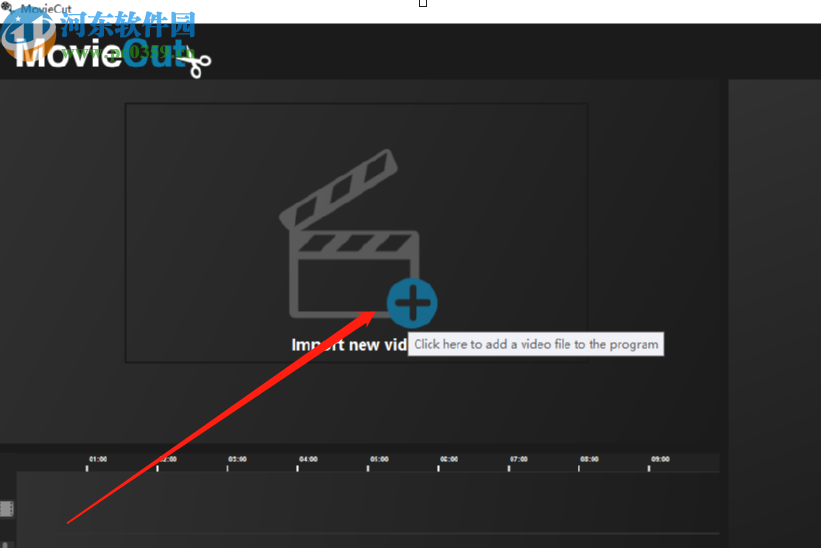
2.點擊加號之后緊接著就會出現一個選擇文件的界面了,在這個界面中我們選中目標文件之后點擊右下角的打開按鈕。
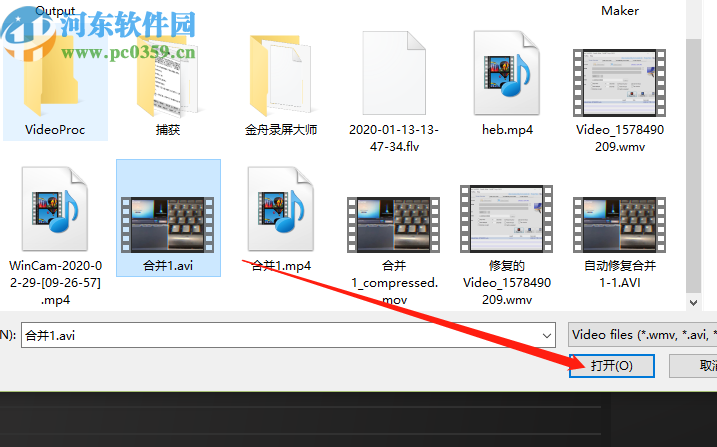
3.點擊打開按鈕之后我們在界面中就可以看到添加進來的視頻文件了,然后我們在下方的視頻進度條上面按住鼠標左鍵拖動即可選取要剪切的片段,選取之后點擊界面右邊剪刀圖標的按鈕即可開始剪切。
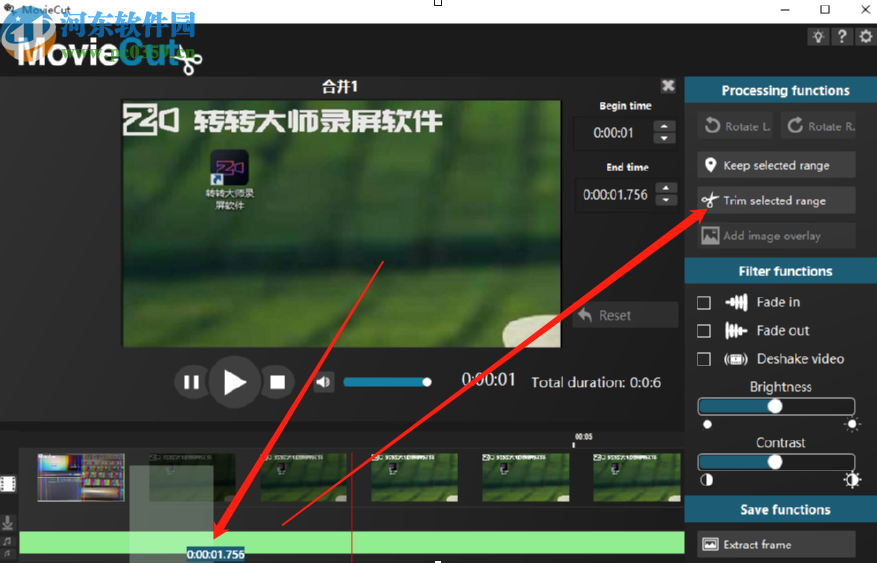
4.我們根據個人的需求剪切完成之后,點擊界面右下角的“Execute and save”這個功能按鈕即可保存剪切之后的文件。
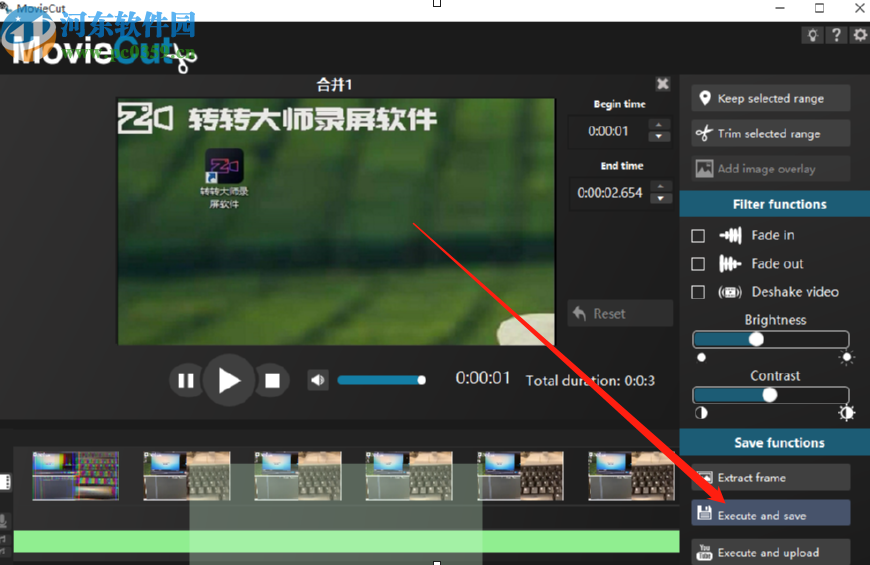
5.點擊保存之后會出現一個文件另存為的界面,在界面中我們輸入文件儲存的名稱之后點擊右下角保存按鈕即可。
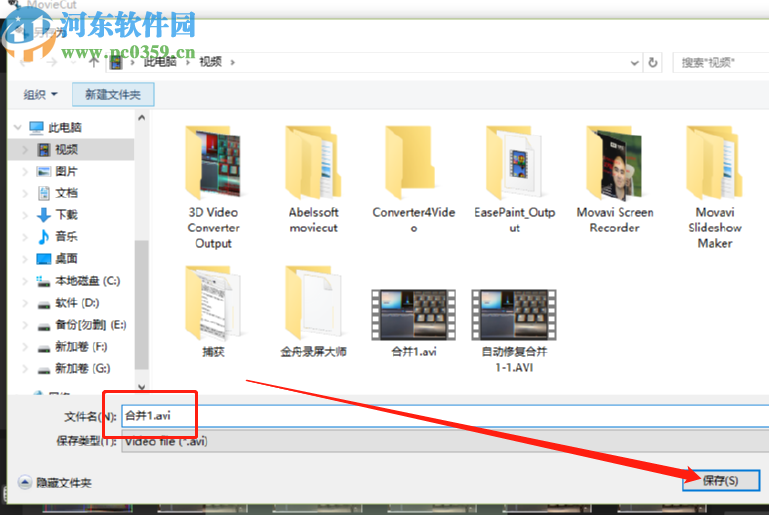
使用上述教程中的操作方法我們就可以通過Abelssoft MovieCut這款軟件來剪切視頻文件了,有需要的朋友趕緊試一試小編分享的方法吧,希望這篇方法教程能幫助到大家。
相關文章:

 網公網安備
網公網安備